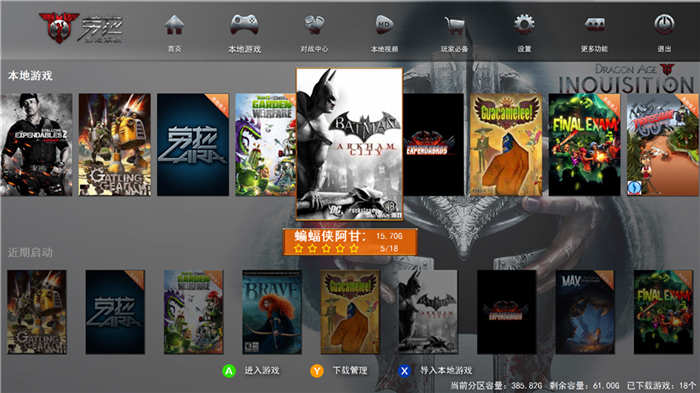power bi desktop2021版下载-powerbidesktopv2.98.1004.0 官方中文版
power bidesktop分享数据分析和数据可视化功能,知识兔可以将数据库的各种复杂数据导入到知识兔这款软件生成统计图表,知识兔从而在更直观的图表上查看数据,软件分享簇状条形图、百分比堆积条形图、折线和堆积柱形图、饼形图、环形图、树状图、KPI图、卡片图、仪表图,您可以将不同行业的数据添加到软件,知识兔从而鼠标知识兔点击一种可视化图形展示数据,无论是excel的数据还是SQLSERVER的数据都可以直接添加到软件上统计分析,需要的朋友就可以下载体验!

软件功能
Power BI Desktop 是一款可在本地计算机上安装的免费应用程序,可用于连接到数据、转换数据并实现数据的可视化效果。使用Power BIDesktop,你可以连接到许多不同的数据源,并将其合并(通常称为建模)到数据模型中。此数据模型使你可以构建视觉对象,知识兔以及可以作为报表与组织中的其他人共享的视觉对象集合。致力于商业智能项目的大多数用户使用 Power BI Desktop创建报表,然后知识兔使用 Power BI 服务与其他人共享其报表。
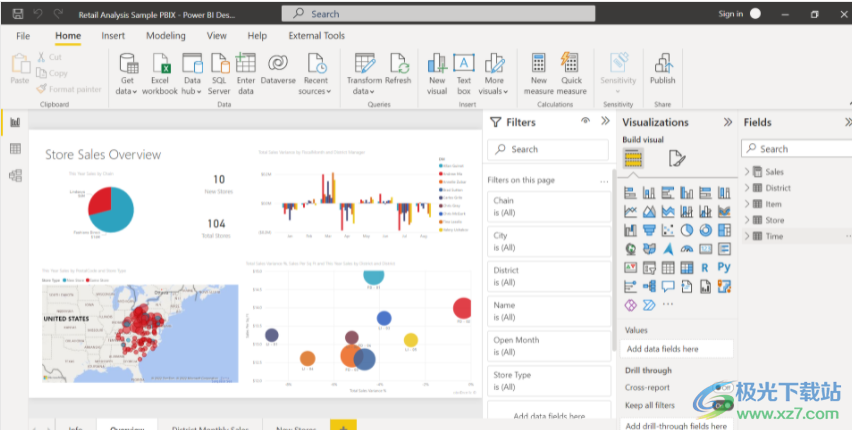
Power BI Desktop 的最常见用途如下:
连接到数据。
转换和清理该数据,知识兔以创建数据模型。
创建视觉对象,如分享数据的可视化表示形式的图表或图形。
在一个或多个报表页上创建作为视觉对象集合的报表。
使用 Power BI 服务与其他人共享报表。
负责此类任务的人员通常被视为“数据分析师”(有时称为“分析师”)或“商业智能专业人员”(通常称为“报表创建者”)。不将自己视为分析师或报表创建者的许多人会使用 Power BI Desktop 创建引人注目的报表,或拉取来自各个源的数据。他们可以生成数据模型,然后知识兔与同事和组织共享报表。
Power BI Desktop 中分享三个视图,你可以在画布的左侧选择它们。视图显示的顺序如下所示:
报表:创建报表和视觉对象,大部分创建时间都花费在这里。
数据:查看与报表关联的数据模型中使用的表、度量值和其他数据,并转换数据以便在报表的模型中充分利用。
模型:查看和管理数据模型中各表之间的关系。
软件特色
1、视觉对象设置,知识兔从AppSource或文件添加 Power B视觉对象。
2、在分析数据的时候可以向报表添加关键影响因数视觉对象。
3、也可以选择向报表添加分解树视觉对象。
4、支持智能叙述,将自动生成且写入的数据摘要添加到此报表。
5、分页报表预览:在报表中嵌入分页报表视觉对象。进行更改(如交叉突出显示或筛选器选择)时,两个报表都将实时更新。
6、知识兔将Power App嵌入报表,知识兔以便用户无需退出Power BI即可使用应用
7、创建Power Automate按钮,知识兔以在不退出 Power BI的情况下触发自动任务
8、元素添加功能,知识兔可以向报表添加文本框、按钮、形状、图像
9、转换数据:使用 Power Query编辑器来连接、准备和转换数据
使用方法
1、知识兔将Power BI Desktop直接安装到电脑,知识兔点击下一步
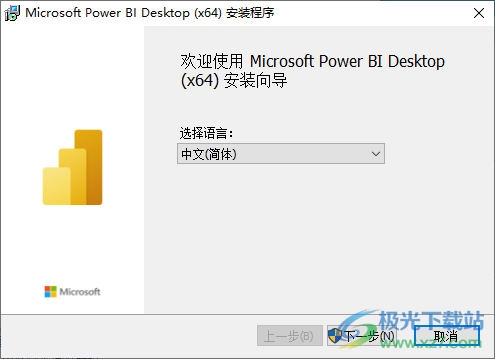
2、软件的安装地址设置界面,直接知识兔点击下一步
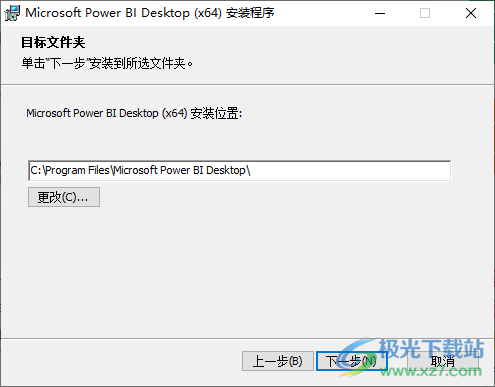
3、提示数据添加功能,知识兔可以从Excel添加数据,知识兔可以连接到数据库
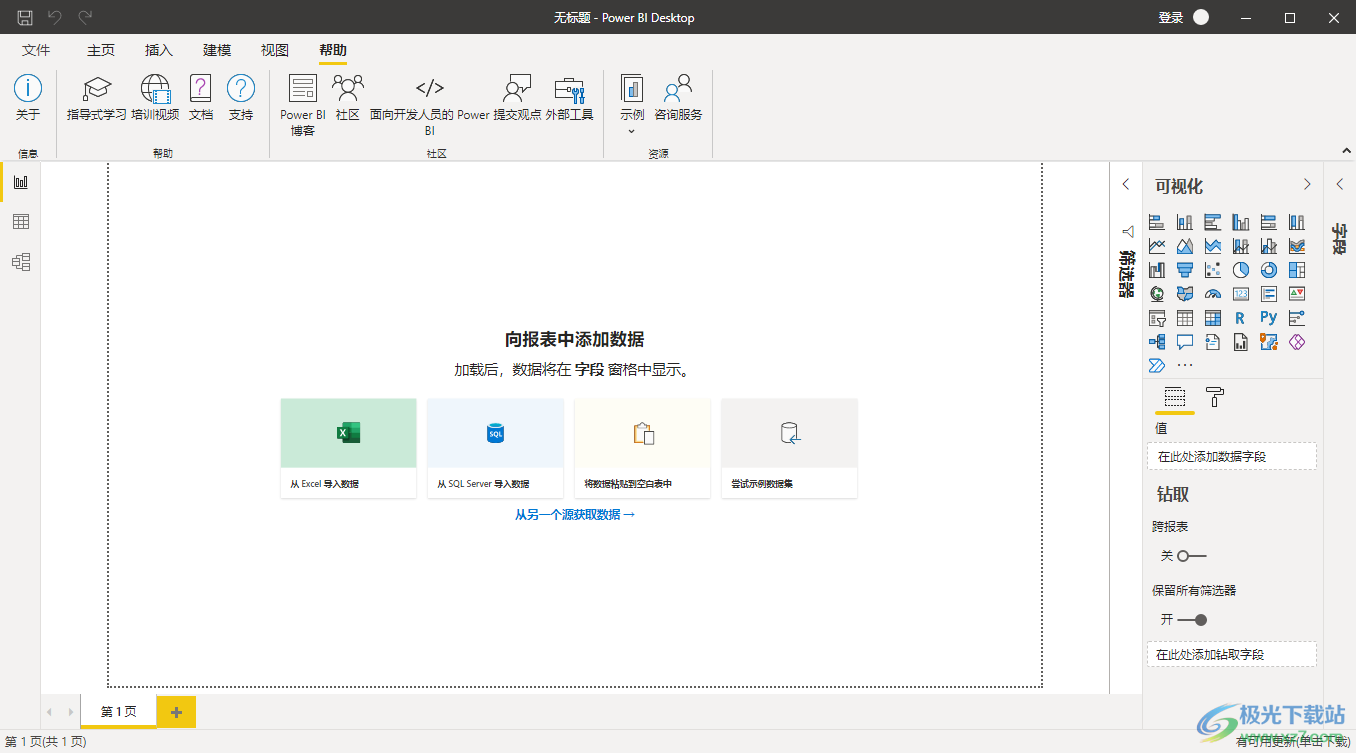
4、如果知识兔有准备好的数据就可以直接打开xls,随后在软件选择一种报表分析数据
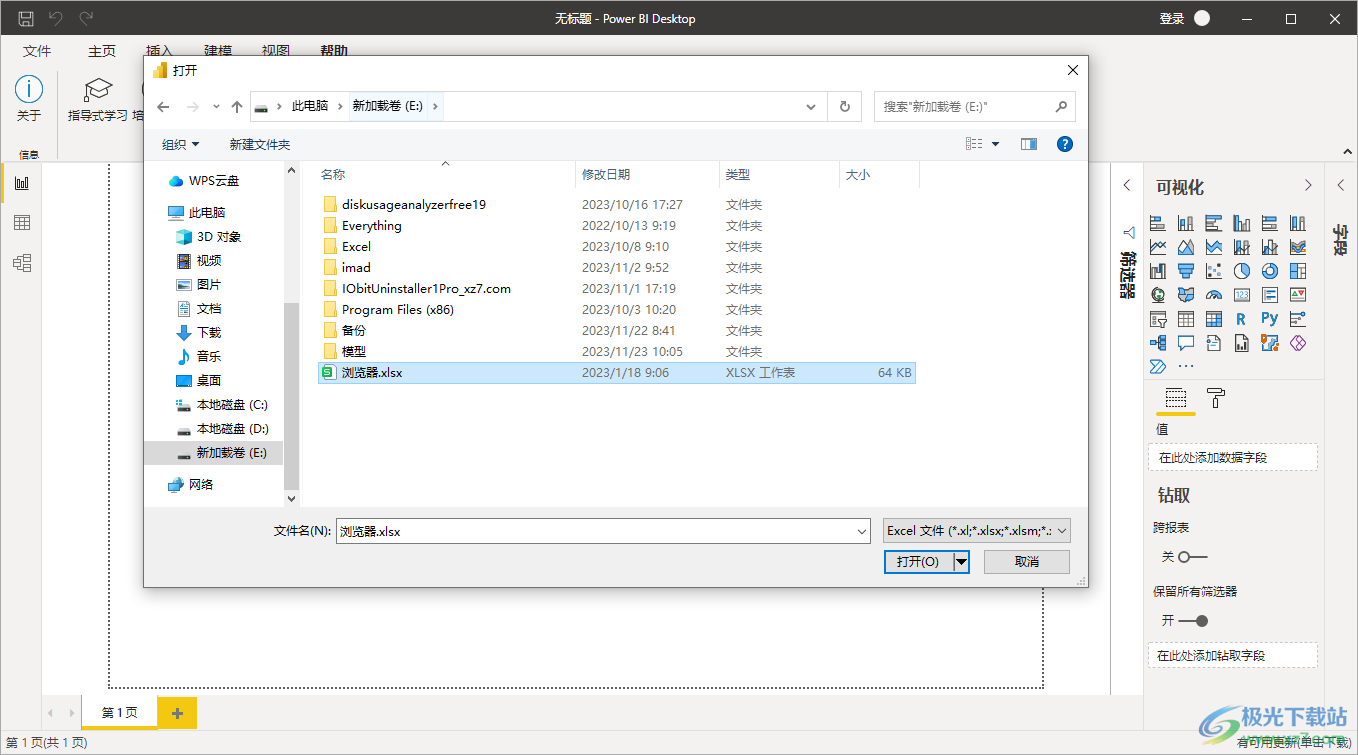
5、支持PowerBl据集、Power BI据流、Dataverse、sql server、Analysis Services
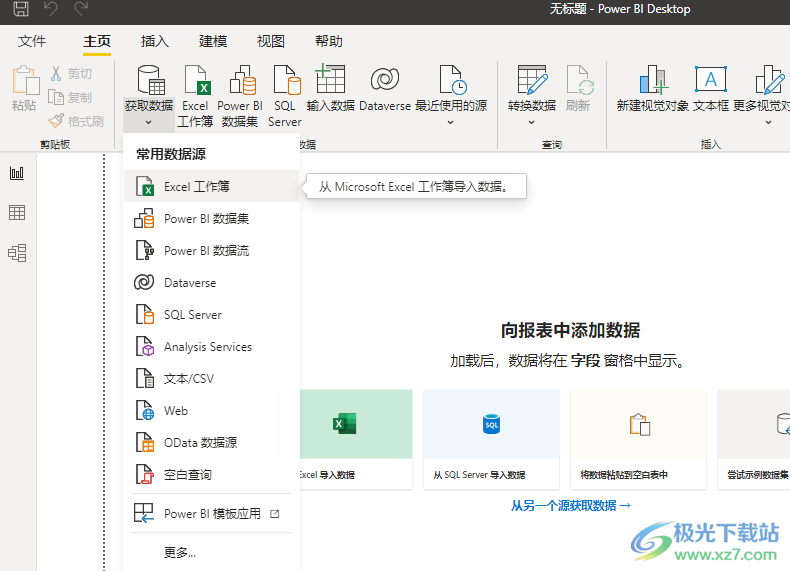
6、如果知识兔你有远程数据库就可以在这里连接,知识兔输入服务器地址,导入数据
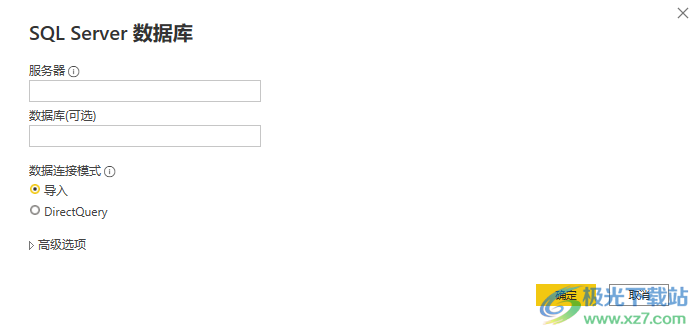
7、支持新建视觉对象、更多视觉对象、问答关键影响者、分解树、智能叙述
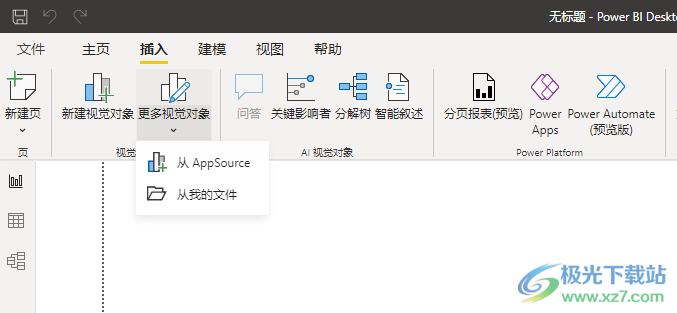
8、查看软件的文档,了解如何在Power Bl中完成任务并使用不同的功能
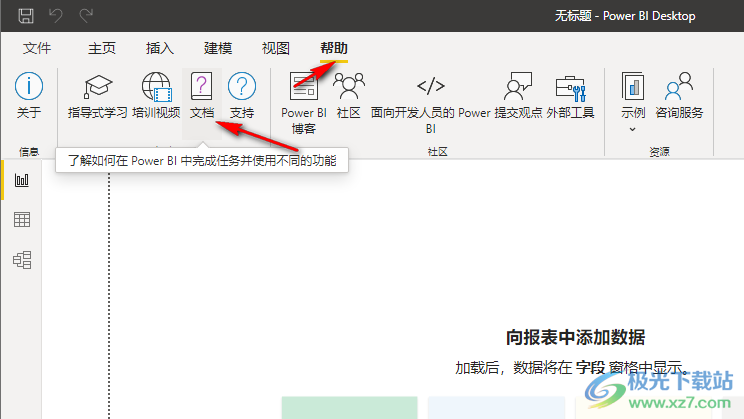
官方教程
创建视觉对象
拥有数据模型后,即可将字段拖动到报表画布上以创建视觉对象 。视觉对象是模型中的数据的图形表示形式。可以在 Power BI Desktop中选择多个不同类型的视觉对象。以下视觉对象显示一个简单的柱形图。
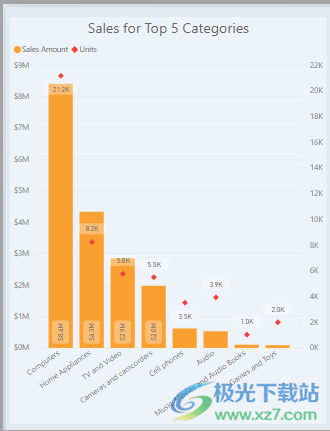
创建或更改视觉对象:
在“可视化对象”窗格中,知识兔选择“生成视觉对象”图标。
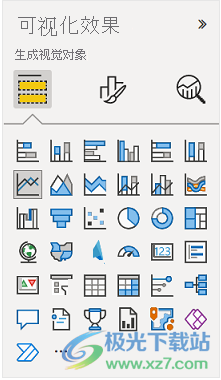
如果知识兔已在报表画布上选择一个视觉对象,则选定的视觉对象将更改为所选的类型。
如果知识兔在画布上未选择任何视觉对象,将根据你的选择创建新的视觉对象。
创建报表
通常,你会想要创建视觉对象集合,这些视觉对象可显示已用于在 Power BI Desktop 中创建模型的数据的各个方面。一个 Power BIDesktop 文件中的视觉对象集合称为“报表”。报表可以有一个或多个页面,就像 Excel 文件可以有一个或多个工作表。
借助 Power BI Desktop,知识兔可以使用来自多个源的数据创建复杂且视觉效果丰富的报表,即可与组织中的其他人共享的多合一报表。
在下图中,你将看到 Power BI Desktop 报表的首页,名为“概述”(如图像底部附近的选项卡所示)。
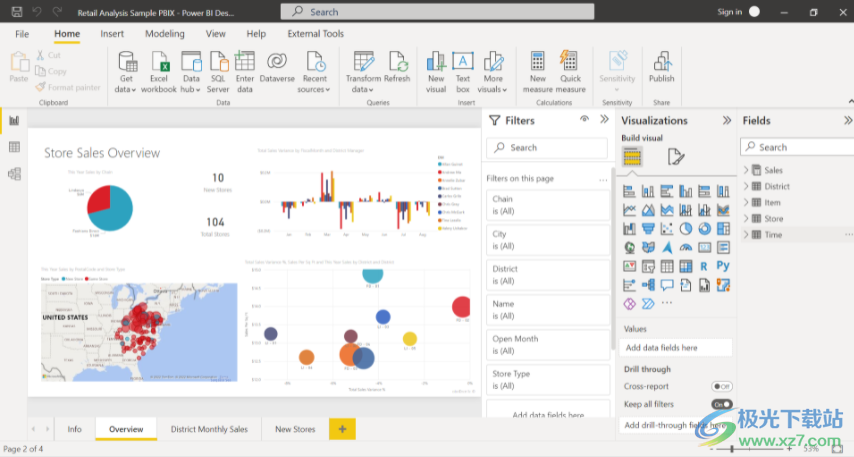
共享报表
准备好与其他人共享报表后,知识兔可以将报表发布到 Power BI 服务,并使其可供组织中拥有 Power BI 许可证的任何人使用。
发布 Power BI Desktop 报表:
1.从“主页”功能区选择“发布” 。
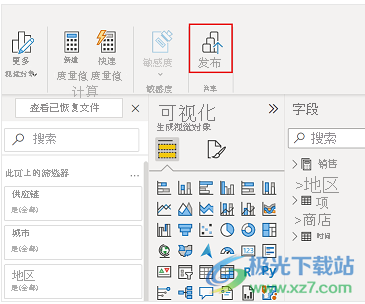
Power BI Desktop 使用你的 Power BI 帐户将你连接到 Power BI 服务。
2.系统会提示你选择要在 Power BI 服务中共享报表的位置。例如,工作区、团队工作区或 Power BI 服务中的某个其他位置。
必须具有 Power BI 许可证才能将报表共享到 Power BI 服务。
下载仅供下载体验和测试学习,不得商用和正当使用。